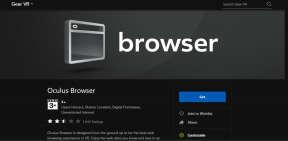Як записати відео маршрут за допомогою iPhone або Android
Різне / / November 29, 2021

Я був у Нью-Делі минулого місяця, і місце, де я зупинявся, було лабіринтом старих і нових будівель. Доріжки були настільки вузькі, що хетчбек ледве міг проїхати (хоча це не зупинило моїх співвітчизників з настроєм вміти робити). Це було схоже на прогулянку старим містом Лукка, без італійської історії та прекрасної архітектури.
Мені знадобилося 3-4 дні, щоб згадати свій шлях, і одного разу, пізно ввечері, я заблукав і змушений був дзвонити, щоб отримати дорогу. Я не знав, що всього цього можна було б уникнути, якби я дізнався про RouteShoot. Це додаток для iPhone і Android який інтелектуально використовує GPS, камеру та мікрофон вашого телефону для картографування маршруту.
Як це працює, чи добре воно працює, і чи варто його використовувати? Читайте разом, щоб дізнатися.
Пов'язані: Друзі телефонують вам кожні п’ять хвилин, поки ви вже в дорозі? Ці програми для надсилання геоданих допоможе вам.
Як користуватися RouteShoot
Коли ви запускаєте програму для iPhone (платформу, на якій я тестував), вона запропонує вам отримати доступ
сповіщення, GPS, камеру та мікрофон. Надайте дозволи для всіх, якщо ви зацікавлені в повному використанні програми.Тепер на екрані за замовчуванням буде щось, що дуже нагадує програму для камери. Є величезний видошукач, а внизу ви знайдете кнопку запису, невелику карту, значок для переходу до галереї та перемикання між фотографією та відео.
Використовуйте опцію відео, щоб отримати максимальну віддачу від програми.


Коли ви натискаєте кнопку запису, програма ввімкне спалах і почне записувати відео та ваше місцезнаходження. Коли ви рухаєтеся, кадри з відео будуть збігатися з координатами GPS.
Коли ви закінчите з треком, знову натисніть кнопку запису.
Перегляд раніше записаних маршрутів
Торкніться значка Галерея в нижньому лівому куті екрана, щоб відкрити всі свої записи. За замовчуванням вони будуть називатися за часом і датою їх зйомки. На жаль, перейменувати їх неможливо.


Торкніться маршруту, і відео відобразиться у верхній половині екрана. Унизу буде показана карта. Натисніть кнопку відтворення, і відео почне відтворюватися. Тепер найкраще в програмі. Під час відтворення відео карта нижче оновлюватиметься з відповідним місцем у відео.
Примітка про запис відео: Якщо ви записуєте відео під час ходьби, нічого страшного, ніякого порушення. Але якщо ви їдете на велосипеді або за кермом, тримати камеру однією рукою не рекомендується. Попросіть когось іншого зробити це для вас або придбайте кріплення для телефону.
Отже, тепер у вас є три точки контексту до місця, яким ви подорожували. Карта з точними координатами, відео, яке ви зняли, що показує ваше оточення і, нарешті, ваша власна пам'ять, омолоджена завдяки відео.
Перегляньте демо-версію RouteShoot
Я тестував програму вночі за допомогою камери iPhone 5, яка зламала. Якість, м’яко кажучи, не дуже.
Але якщо ви хочете побачити, що може робити додаток, перегляньте їх демо-сторінка. Кадри, які ви можете побачити, показують, як саме працює додаток.

Крім того, коли ви закінчите, ви отримаєте можливість завантажити відео разом з даними GPS на веб-сайт RouteShoot. Ви можете зробити це як резервну копію, але з міркувань конфіденційності я б не радив цього.
Чи спрацював додаток для вас?
Ви знайшли додаток корисним? Дайте нам знати в коментарях нижче.